Über die Taskbar von Windows können Sie Ihre Programm-Favoriten schnell erreichen und starten. Nun gibt es aber Software, bei der es sinnvoll ist, mehrere Versionen gleichzeitig offen zu haben, wie etwa dem Windows Explorer. Das können Sie auch recht einfach erreichen.
So öffnen Sie eine neue Instanz eines Programms
Wollen Sie eine neue Instanz öffnen, gibt es mehrere Alternativen:
- Sie klicken mit der rechten Maustaste auf das Icon in der Taskleiste und wählen dann den Eintrag aus, der genauso heißt wie das Programm selbst.
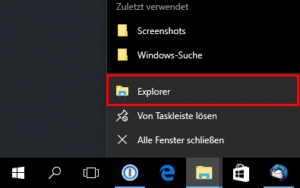
Über diesen Eintrag im Kontextmenü starten Sie eine weitere Instanz des jeweiligen Programms. - Sie klicken mit der mittleren Maustaste auf das gewünschte Symbol
- Hat Ihre Maus keine mittlere Taste, dann klicken Sie stattdessen bei gedrückter Taste [Umschalten] auf das Icon, um eine neue Instanz zu starten.
- Oft bietet die Anwendung selbst die Möglichkeit, eine weitere Version von sich selbst zu starten. Das klappt entweder über das Menü oder das Tastenkürzel [Strg + N]. Beim Windows Explorer funktioniert das zum Beispiel so oder bei Word und Excel.
Wenn Sie ein Symbol mit der Maus anklicken und statt [Umschalten] die Taste [Strg] halten, dann schalten Sie damit nacheinander alle bereits gestarteten Instanzen in den Vordergrund.
So sehen Sie, ob mehr als eine Instanz eines Programms läuft
Die Taskbar zeigt Ihnen durch einen angedeutete Schatten, dass mehr als nur eine Version des Programms läuft. In Windows 7 sieht man das noch ganz gut:
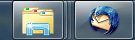
Bei Windows 8 oder 10 dagegen ist der Schatten so schwach sichtbar, dass man es kaum mehr erkennt. Hier ist es besser, wenn Sie mit dem Mauscursor kurz über dem Icon verharren. Dann blendet Windows die Voransicht ein und Sie erkennen genau, wieviele Fenster der Anwendung gerade laufen.
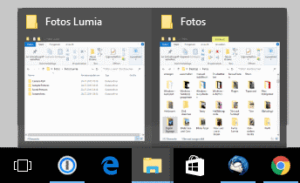
Wollen Sie wissen, wie Sie die Taskleiste erweitern? Hier steht die Lösung: So legen Sie in Windows Programmsymbole in der Taskleiste ab.
Buchtipp: Der Windows 10 Pannenhelfer: Probleme erkennen, Lösungen finden, Fehler beheben